Auch wenn Sie in Word nur ein lokales Dokument erstellen, dann kann dieses Referenzen auf andere Webseiten oder auch Dokumente enthalten. Gerade Internetlinks sind manchmal so lanng und unleserlich, dass das Einfügen als Text wenig Sinn macht. Dafür unterstützt Word das Verlinken von Elementen wie auf einer Webseite. Das geht ohne großen Aufwand!
Für jeden Link gibt es einen so genannten Anker, einen Text, hinter dem der Link liegt und den der Anwender anklicken muss, um zu dem verlinkten Element zu gelangen. Dieser Anker sollte möglichst zentral sein und etwas mit dem verlinkten Objekt zu tun haben. Um nun die Verknüpfung dahinter zu legen, markieren Sie mit der Maus den Ankertext. Dann klicken Sie mit der rechten Maustaste auf diese Markierung und dann auf Link.
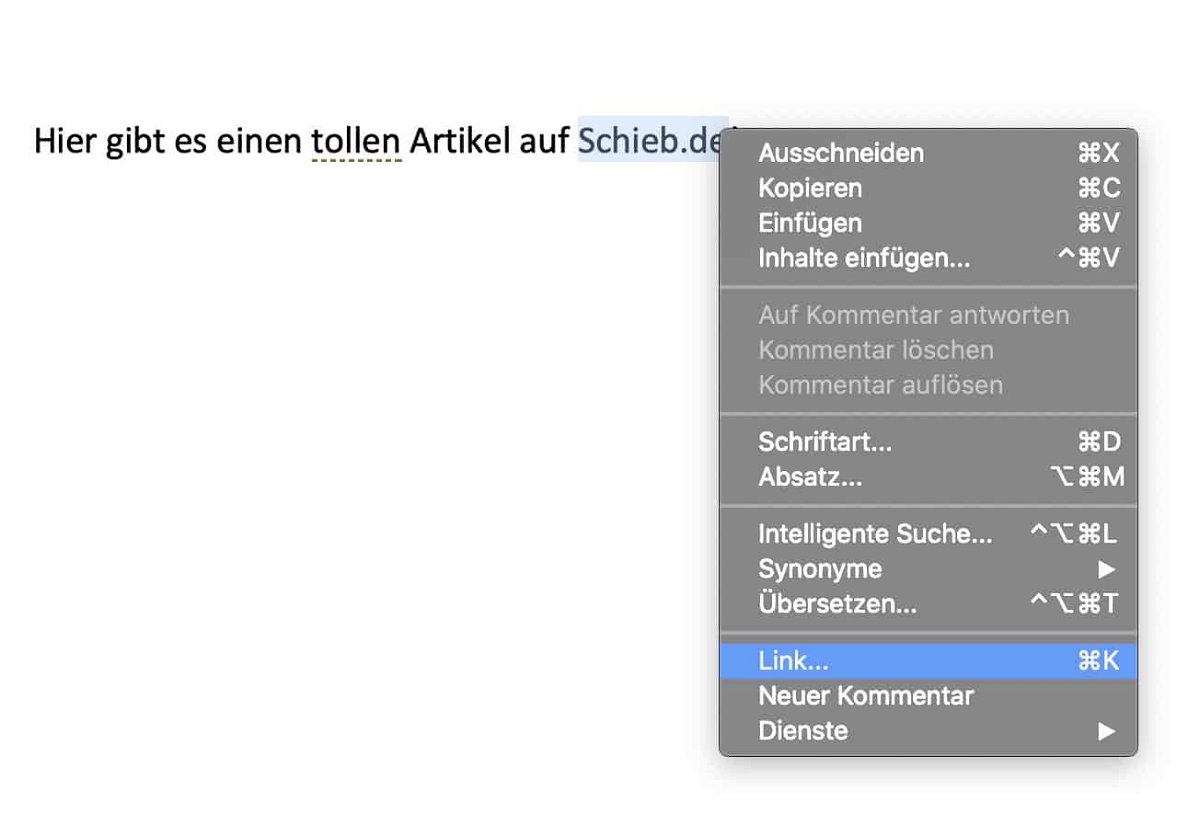
Word zeigt nun noch einmal den Ankertext (unter Anzuzeigender Text) an. Sie können diesen auf Wunsch noch einmal anpassen. Unter Adresse geben Sie dann das Linkziel ein. Das kann zum Beispiel eine Internetadresse sein.
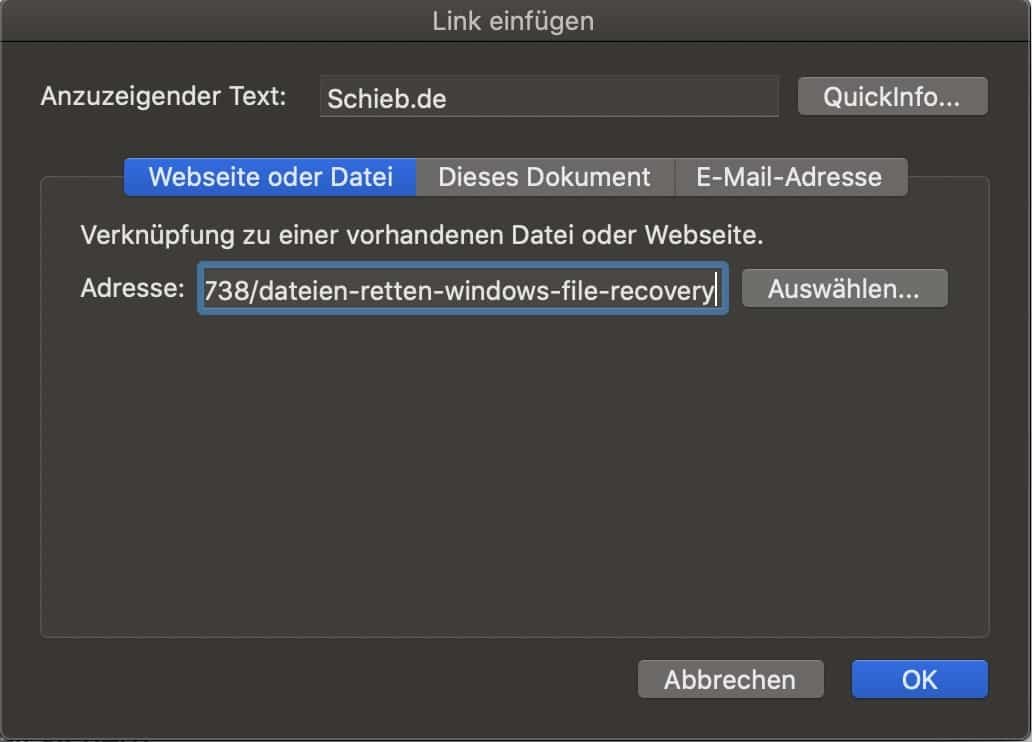
Wenn Sie stattdessen eine Datei verknüpfen wollen, dann geben Sie deren Pfad ein. Den bekommen Sie über einen Rechtsklick auf die Datei im Explorer/Finder und einen Klick auf Eigenschaften/Informationen. Wichtig dabei: Das kann nur funktionieren, wenn auch der Empfänger die selbe Dateistruktur hat und die verlinkte DAtei an der selben Stelle seiner Festplatte steht!



